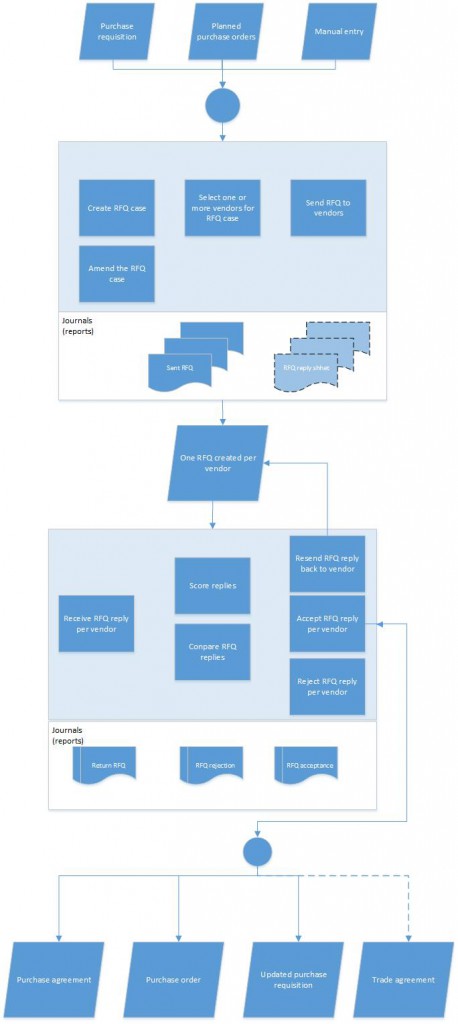询价 (RFQ) 概览
本文对询价 (RFQ) 进行简要介绍。 当组织要从几个供应商手中获得他们必须购买的商品或服务的竞争性报价时,他们发出询价。 询价时,您要求供应商提供您指定的物料数量的价格和交货时间。 您还可以就有关是否存在任何附加费用,如运费,或者是否对订购数量多的大订单有折扣价或能否提前支付供应商发票等问题询问供应商。
询价流程包括以下任务:
- 创建和发送询价到一个或多个供应商。
- 接收和登记出价(询价回复)。
- 将接受的出价转移到采购订单、采购协议或采购申请。
下图显示询价流程的概览。
您可以从计划订单、采购申请或者通过手动输入创建询价案例。 询价案例是用来向每个供应商发出询价的基础单据。
准备询价案例并添加供应商后,请在询价案例上选择发送(对于公共部门则选择发送和发布)。 将为您发送询价的每个供应商生成询价日记帐。 您可以为“发送”操作配置打印选项,从而为每个供应商打印报表以存档,或将报表发送到每个供应商的电子邮件地址。 此外,您可以使用每个供应商的询价日记帐来生成您可以发送或在以后重新发送到供应商的报表。 您还可以配置“发送”操作,从而生成供应商可以填写的回复表。
本文介绍不使用供应商协作时处理询价的流程。 如果您的系统已经对供应商协作进行了设置,供应商可以直接在 Supply Chain Management 中出价。 有关详细信息,请参阅供应商与客户的协作和供应商与外部供应商的协作。
如果您在发送询价后必须对其进行改正,您可以在完成后,使用两个改正操作来重新向供应商发送询价:创建和完成。
在您通过电子邮件收到出价时,必须通过询价页处理这些出价。
如果要求供应商提供回复的第二个迭代,则选择询价回复页的返回。 “返回”操作根据您的打印设置生成要打印、存档和发送的新日记帐和报表。
如果您已添加了计分条件到您的询价案例,询价将具有您可以输入分数的计分面板。 当您在比较回复页上比较回复时,询价将显示总分数。 在比较回复页上,您还可以比较其他回复数据,例如行价格、收货日期和总价。
选择出价或出价中的一些行之后,可接受全部行,或接受部分行并拒绝其余行。 将生成接受日记帐、拒绝日记帐和相应的报表,并将根据您的打印设置进行打印、存档和发送。 当您接受出价或出价中的特定行时,将生成采购协议或采购订单,或者更新采购申请,具体取决于询价采购类型。 您可以创建以后用于任何回复的贸易协议,不论您是接受还是拒绝它们。
一个询价案例有两种状态:最低和最高。可在列表页上查看所有询价的状态。 最低状态是询价案例中任一行的最低级阶段,而最高状态是询价案例中任一行的最高级阶段。 例如,假设将包含三行的询价案例发送给两个供应商,这样就有两个询价,每个询价有三行。 所有行均已发送。 现在其中一个供应商输入了出价,所以询价行的状态为已收到。 这意味着询价案例的三行中,对于其中一个询价,所有行均为已发送,对于另一个询价,所有行均为已收到。 然后,最低状态将为已发送,最高状态则为已收到。
这些状态将在本文的后面部分进行更详细的描述。
设置询价功能
在您可以创建询价案例前,必须在采购参数页设置询价信息。 在您创建询价案例时,您可以指定复制到询价的默认值。 您可以指定以下默认值:
- 新的询价的采购类型:采购订单或采购协议
- 到期日期和与询价案例创建日期之间的时间偏移。
- 申请类型,这可能默认使用询价案例的特定计分方法。
- 交货信息和付款期。
您可以覆盖特定询价案例的这些值。
还应配置改正流程。 作为此配置的一部分,您可以打开字段锁定。 在字段锁定打开时,要改正询价的采购专业人员必须在询价案例的报价单选项卡改正部分选择创建。 然后,使用此改正更新询价案例后,采购专业人士必须选择完成完成该流程。 “完成”操作将生成一封电子邮件消息,通知供应商改正后的询价。
在采购参数页上,选择发送给供应商的电子邮件通知要使用的模板。 在电子邮件模板中创建模板时,可以包含以下替换标志:
- %询价案例%
- %出价返回的原因%
- %改正的原因%
- %改正准备人%
- %Company%
- %询价案例名称%
- %到期日期时间%
- %Date%
%出价返回的原因%和%改正的原因%标志由采购专业人员在他们完成向导改正中的改正时可以输入的文本替换。 %Amendment prepared by% 和 %Company% 标志的值从询价自动获取。 %Date% 标志由当前日期替换。
如果要在询价已发送之后将其取消,可通过询价案例执行。 若要取消,需要使用电子邮件模板向供应商的联系人发送取消通知。 必须在采购参数页上选择该模板。 在创建模板时,可以包含以下替换标志:
- %取消的原因%
- %询价案例%
- %取消询价者%
- %Company%
- %询价案例名称%
- %Date%
%取消的原因% 标志由采购专业人员可以在取消向导中输入的文本替代。 %Date% 标志由当前日期替换。
如果您希望在出价中使用原因代码指示出价被拒绝或接受的原因,则必须在供应商原因页设置原因代码。
在采购中的窗体设置页上,可以配置打印的或已存储的询价文档的外观。
注释
对于公共部门配置,必须使用改正流程对已发送的询价进行更改。 当发送询价时,字段被锁定。 因此,要对询价进行更改,必须选择创建以启动改正流程,如前文所述。 锁定行为由采购参数页上的发送询价时将其锁定选项控制。 默认情况下,此参数设置为是,并且对于公共部门配置,无法更改该默认设置。 因此,尽管在非公共部门配置中可以手动处理改正流程,但它必须用于公共部门配置。
创建采购订单类型的询价案例并将库存物料添加到询价时,将生成一个收货状态为报价单接收的库存交易记录。 在使用主计划计算供应时,只考虑具有此状态的询价案例行。 如果您希望主计划包括询价案例行作为预期收货,您必须在主计划设置中配置此行为。
采购经理或代理可以创建并维护申请类型以符合组织的采购要求。 每个申请类型都可以关联一种计分方法。 计分方法包括一组条件,可在您为出价评分时使用。 您必须在申请类型和计分方法页设置申请类型、计分方法和计分条件。
选择要包括在供应商询价回复窗体中的默认字段
您可以指定在供应商回复(投标)询价 (RFQ) 时希望从供应商处收到的特定类型的信息。 您标记为默认的字段包括在为供应商协作提供的在线窗体中。 若要进行这些设置:
- 如果您尚未这样做,请使用功能管理页面以启用选择要包括在供应商询价回复窗体中的默认字段功能。
- 转到采购 > 设置 > 采购参数。
- 打开询价选项卡。
- 在为询价设置默认值标题下,选择默认询价回复字段链接。
- 默认询价回复字段对话框将打开。
- 包括在供应商询价回复窗体中的询价字段部分包含可用于询价回复窗体中的每个字段的滑块。 在此部分中设置为是的字段(及其值)将包含在询价回复窗体中。 对于您希望阻止供应商在查看出价时看到数据的每个字段,将滑块设置为否。 这允许您在询价输入期间输入供内部使用的估计值或预期值,而供应商看不到已输入的数据。
您可以根据需要替代单独的询价案例的这些设置。
创建并发送 RFQ
创建询价案例,选择您希望给询价案例出价的供应商,然后发送询价至供应商。 您可以使用打印设置将询价报表和回复表报表转发到您的首选目标。
您可以手动创建采购订单采购类型或采购协议采购类型的询价案例。
如果询价案例的类型为采购订单,将发生以下与其他询价案例类型偏离的行为:
- 在创建询价案例行时,生成具有报价单接收状态的库存交易记录。
- 当您接受出价时,采购订单生成。
如果询价的类型为采购协议,将发生以下与其他询价案例偏离的行为:
- 询价案例用于一段时间内采购特定数量或特定价值产品的协议。 您必须选择适用于采购协议的日期范围和管理此采购协议的人员姓名。
- 当您接受出价时,采购协议生成。
如果询价案例从采购申请生成,采购申请类型将自动分配。 您无法手动创建采购申请类型的询价案例。
只有当采购申请的状态是正在审核并且您被分配执行下一个工作流任务时,您才能够从采购申请创建询价案例。 在您接受从供应商接收的出价(询价回复)的行时,将自动更新该采购申请的行。 使用接受的询价行更新申请行或取消询价案例之前,不能完成、拒绝、审核采购申请或对采购申请执行其他任何操作。
在创建询价案例时,您可以选择一种申请类型。 申请类型确定用于给询价案例的询价回复评分的计分条件设置。
您可以添加调查表到询价案例。 在您发送询价后,此调查表将显示在所有询价回复中。 必须先完成调查表,才能提交出价。
尽管提供了默认设置,但您可以根据需要更改每个单独的询价案例的包括在供应商询价回复窗体中的询价字段设置。 为此,请创建或打开询价案例。 然后,在操作窗格上,打开报价单选项卡,从回复部分中选择设置询价回复默认值。 默认询价回复字段对话框将打开,其工作方式与在设置供应商询价回复窗体的默认值时相同,只不过您在此处所做的更改只会影响当前的询价案例。 有关如何启用此功能及其工作方式的详细信息,请参阅选择要包括在供应商询价回复窗体中的默认字段。
有三种方法选择供应商以添加到询价案例:
- 逐个添加供应商。
- 搜索符合特定条件的所有供应商。
- 自动添加为用于询价案例行的采购类别审核的所有供应商。
在询价案例就绪时,选择发送。 “发送”操作根据您的打印设置生成要打印、存档和发送的日记帐和报表。
如果您在将询价发送给供应商时在发送询价页上将使用用于重新计算价格的供应商和使用供应商特定物料信息设置为是,则在该供应商的询价中自动输入某些特定于供应商的信息。
更正询价案例
有时,在您发送询价案例后,必须更改询价案例。 例如,如果收货日期已更改,或者您想要附加产品或不同数量的产品,您可能要更改询价案例。 您可以配置改正流程,以便其更严格或更宽松。
如果配置了改正流程,使其更加严格,在您对已经发送的询价案例上的字段进行修改前,必须选择询价案例上的创建以开始改正。 在您完成更改后,必须选择完成。 然后系统将引导您完成为发送以通知供应商改正信息的电子邮件添加信息的流程。 更新的询价报表,包括改正注释,将自动附加到电子邮件中。
如果配置了改正流程,使其更加宽松,则不必先选择创建,也可以修改已发送的询价案例的字段。 但是,您必须手动添加有关询价的改正注释,再重新发送案例。 请注意,只有在没有对任何回复(出价)进行编辑的情况下,才可以使用此方法。 如果输入了回复,并处于已接收状态,则发送按钮不可用。 在这种情况下,您必须依次选择创建和完成,正如您在更严格的流程中所必须做的一样。 随后,回复将被重置,以反映询价案例的更改。
如果供应商使用供应商协作界面输入出价,则必须始终使用改正流程通知供应商有关询价案例的更改。 此流程有助于防止供应商在出价进行过程中对已过期的询价案例出价的情况。 有关供应商协作的详细信息,请参阅供应商与外部供应商的协作。
如果您想邀请更多供应商出价,并且没有对询价案例进行任何更改,可以使用发送按钮。 您添加的供应商将显示在发送页上,并且会收到电子邮件邀请。
接收和登记询价回复
在您发送询价时,会自动生成回复表。 收到询价的出价时,必须通过单击编辑询价回复操作通过询价页面输入出价。这样就可以在专用出价单中输入出价信息。 回复进度最初为未开始。 单击编辑询价回复后,提交出价前,进度状态为买方正在更新。 输入出价信息之后,单击提交。 “回复进度状态”将变为买方已提交。同样,如果启用了供应商协作,供应商与出价交互时,回复进度将更新。 然后,状态将从供应商正在更新更改为供应商已提交。 提交出价后,将创建状态为已收到的日记帐。 回复(出价)必须在提交后才能登记为已收到,只有在这时才能进一步处理为已接受或已拒绝。
如果需要更新出价,应再次执行上面的相同流程,然后提交。
请注意,仅允许针对与处理出价有关的信息编辑询价窗体,不允许输入出价。 若要输入或修改出价,请单击编辑询价回复。
输入出价信息时,如果询价案例允许备选行,可为仅有采购类别,但未指定目录项的行添加备选行。 单击添加备选添加备选行。
如果您输入了回复,但需要供应商的新报价,您可以退回询价。 将生成新的日记帐和报表,可将其发送给供应商。
您可以在询价跟进页上看到所有询价及其回复状态的概况:已发送、已收到、已接受、已拒绝、已取消、已谢绝。
接受和拒绝出价,并将接受的出价转移到下游文档
在您标识了最佳出价(例如,提供最佳总价的出价)后,也即您接受了该出价。 您可以接受出价的某些行并拒绝其他行。 您还可以接受来自不同供应商的行。 请注意,如果你接受某些行,系统将提示你拒绝所有其他行。 因此,如果您要接受其他行,在您收到提示时必须选择取消。 您接受出价或行的每个供应商的询价回复的状态更新为已接受。
如果在准备采购订单或采购协议时还需要向询价添加行,可单击询价页行窗格中的添加行。 只能在询价页中查看和编辑此行。 此行在被接受后,将在出价页中显示。
当您接受出价或出价中的一行或多行时,将自动生成采购订单或采购协议。 然后可以拒绝所有其他供应商的出价。
在回复中,可以添加原因代码用于解释为何接受或拒绝出价。
接受采购申请类型的出价时,将使用以下信息更新采购申请行(这些信息反映所接受出价的信息):
- 单价
- 折扣率
- 折扣金额
- 采购费用
- 行费用
- 供应商
- 外部编号
- 外部描述
在您接受或拒绝供应商的出价时,下表会显示询价状态如何变动。
状态 – 最高和最低
在询价案例的“供应商”选项卡上,可查看特定供应商最高状态和最低状态的行。 添加了供应商但尚未发送任何行时,最低状态和最高状态均为已创建。将询价和所有行发送到供应商时,这两行的状态将为已发送。 如果接受了供应商出价中的部分行,但拒绝了其他行,拒绝的行将为最低状态,即已拒绝,接受的行将为最高状态,即已接受。
在询价案例行中,可看到所有供应商每行的最高状态和最低状态。 如果向询价案例中的所有供应商发送了行,但所有供应商均未响应,则最低状态和最高状态均为已发送。如果至少有一位供应商响应,则最高状态将变为已收到。 如果向案例添加新供应商,则最低状态将变为已创建。
询价案例的最高状态和最低状态是<“供应商”选项卡和“行”选项卡上的状态的聚合。
状态将按照从最低到最高评级:已创建、已发送、已收到、已拒绝、已接受、已谢绝、已取消。
在创建包含行的询价案例并将其发送到供应商时,下表会显示询价案例状态如何变动。
| 操作 | 最低询价案例状态 | 最高询价案例状态 | 最低询价案例行状态 | 最高询价案例行状态 |
|---|---|---|---|---|
| 创建询价案例标题和行。 | 创建日期 | 创建日期 | 创建日期 | 创建日期 |
| 将询价发送给询价案例中的所有供应商。 | 已发送 | 已发送 | 已发送 | 已发送 |
| 添加另一个供应商。 | 创建日期 | 已发送 | 创建日期 | 已发送 |
| 将 RFQ 发送给第二个供应商。 | 已发送 | 已发送 | 已发送 | 已发送 |
询价中与询价案例有关的所有行都将为已发送状态。
在您接受出价并登记询价回复表中的信息时,下表会显示询价状态如何变动。
| 操作 | 所有询价所有行的最低状态 | 所有询价所有行的最高状态 | 最低询价案例标题状态 | 最高询价案例标题状态 | 最低询价案例行状态 | 最高询价案例行状态 |
|---|---|---|---|---|---|---|
| 登记一个供应商的询价出价,然后保存。 | 已发送 | 已收到 | 已发送 | 已收到 | 已发送 | 已收到 |
| 登记第二个供应商的询价出价,然后保存。 | 已收到 | 已收到 | 已收到 | 已收到 | 已收到 | 已收到 |
在下面的示例中,可看到已收到一个出价,并接受了另一个出价的询价案例的最高状态和最低状态。 如果拒绝了收到的出价,在询价案例标题和行中,最低状态将从已收到变为已拒绝。
| 操作 | 所有询价所有行的最低状态 | 所有询价所有行的最高状态 | 最低询价案例标题状态 | 最高询价案例标题状态 | 最低询价案例行状态 | 最高询价案例行状态 |
|---|---|---|---|---|---|---|
| 接受其中一个投标。 (或至少一行) | 已收到 | 已接受 | 已收到 | 已接受 | 已收到 | 已接受 |
| 拒绝所有其他出价。 | 已拒绝 | 已接受 | 已拒绝 | 已接受 | 已拒绝 | 已接受 |